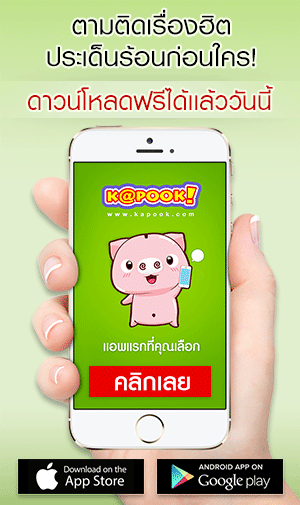สิ่งหนึ่งที่ผู้ซื้อสมาร์ทโฟนแอนดรอยด์เครื่องใหม่มาจะต้องทำเป็นอย่างแรก ๆ นั่นก็คือการตั้งวัน-เวลาให้กับตัวเครื่องนั่นเอง เพื่อที่เครื่องของเราจะได้ทราบเวลาที่ถูกต้องยังไงล่ะ ซึ่งเราจะมาดูกันว่าวิธีตั้งวัน-เวลานั้นต้องทำอย่างไรบ้าง พร้อมทั้งตั้งค่าการแสดงผลของหน้าจอไปด้วยเลยครับ (ภาพประกอบจากสมาร์ทโฟน Sony Xperia P Android 4.0.4)
วิธีตั้งค่าวัน-เวลาของเครื่อง
1. เข้าเมนูแอพพลิเคชั่น > แตะเลือก การตั้งค่า (Settings)
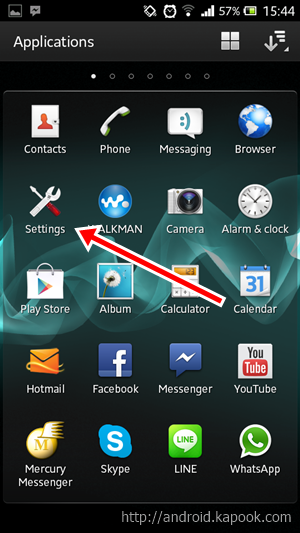
2. แตะเลือก วันที่และเวลา (Date & Time)
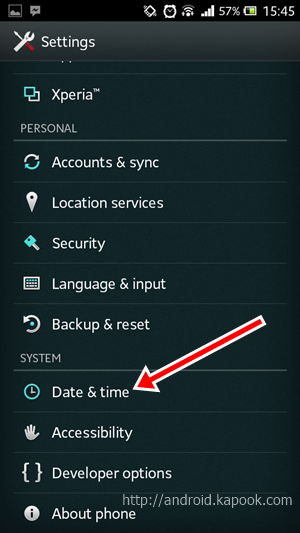
3. ในหน้านี้สมารถเลือกตั้งวันที่, เวลา, Time zone, ลักษณะการเวลาแบบ 12/24 ชม. และการเรียงลำดับวัน/เดือน/ปี หรือจะเลือกให้ตัวเครื่องตั้งเวลาตามเครือข่ายอัติโนมัติก็ได้เช่นกัน
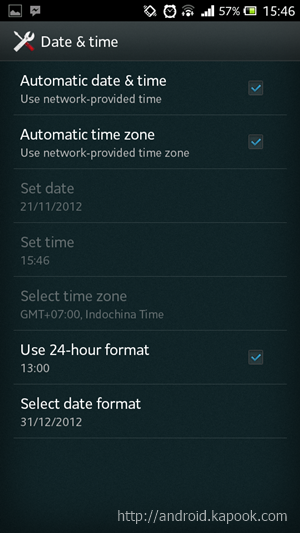
วิธีตั้งค่าการแสดงผลของหน้าจอ
1. เข้าเมนูแอพพลิเคชั่น > แตะเลือก การตั้งค่า (Settings)
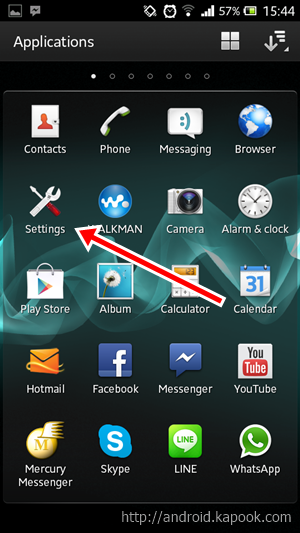
2. แตะเลือก จอภาพ (Display)
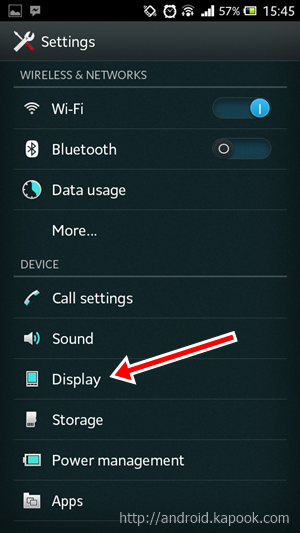
3. ในหน้านี้สามารถตั้งค่าการแสดงผลของหน้าจอได้ ทั้งความสว่างของจอภาพ, เลือกภาพ Wallpaper, เปลี่ยน Theme, ขนาด/รูปแบบตัวอักษร, ตั้งการปิด/ล็อคหน้าจออัติโนมัติ, เปิด/ปิดการเอียงหน้าอัตโนมัติ, การแสดงผลของหน้าจอ Lock Screen และอื่น ๆ ซึ่งค่าที่สามารถปรับได้นั้นอาจแตกต่างกันเล็กน้อยขึ้นอยู่กับรุ่นของสมาร์ทโฟนที่ท่านใช้
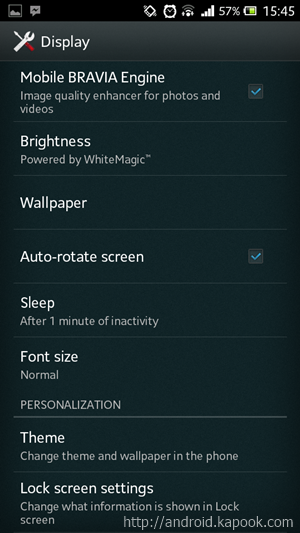
ทั้งหมดนี้คือวิธีการตั้งค่าวัน-เวลาและการแสดงผลของหน้าจอครับ เป็นอย่างไรกันบ้างครับ ไม่ยากอย่างที่คิดเลยใช่ไหมล่ะ ^_^